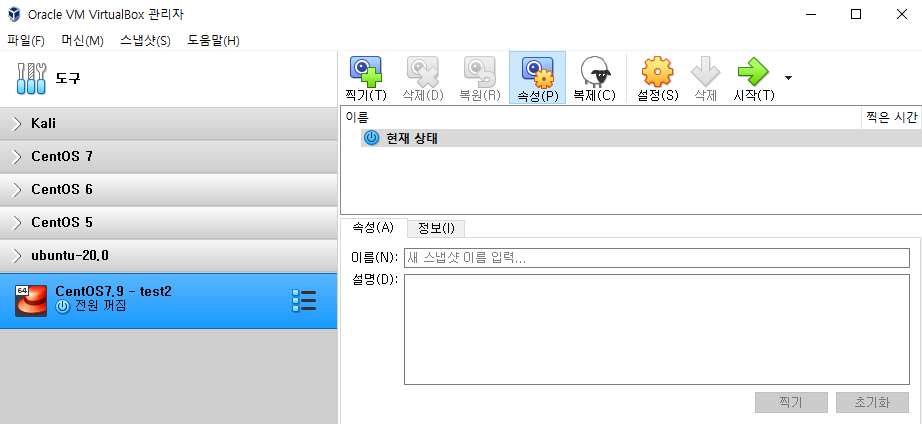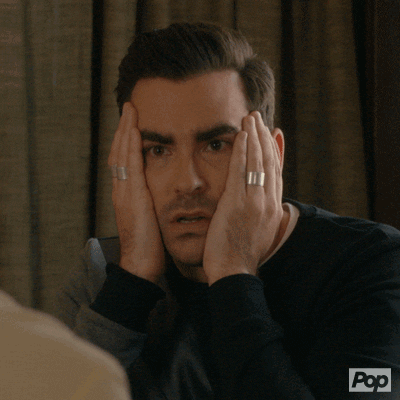
- Software Engineer의 근본
가상 머신, Linux 설치와 통신이 되게 함에 있어 첫 걸음이라고 생각한다.
Engineer로써 다양한 환경의 고객사를 접하게 될 것이며, 그에 대한 테스트는 '필연'적인 존재이다.
- 가상 머신(VM) ❓
Virtual Machine => 내 PC OS위에 가상의 Server를 생성해주는 도구이다.
서버라는 개념이 당신에게 완전히 낮설게 느껴질 수 있다.
(처음이라면 당신의 머릿속에 존재하는 서버는 당장 게임에서 떠오르는 채널과 서버일 뿐..)
그렇다면 이 개념을 확정 지어줄 수 있는 방법중에 하나로 VM을 통해 서버를 생성 해 보자
- 오라클 VM 설치 📀
❗ 접속하여 자신의 환경에 맞는 패키지를 다운
(아니.. 선생님 아직도 주소를 클릭 안하셨다구요? 얼른 클릭하세요!)
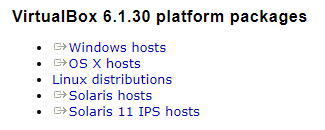 필자는 Windows 환경이여서 Windows hosts를 선택하여 설치하였습니다.
필자는 Windows 환경이여서 Windows hosts를 선택하여 설치하였습니다.
인스톨에서 Next 버튼만 무작정 누르기로 단련된 자신을 만나면 이미 설치가 완료되어 있다.
(사실 그 정도로 VM 설치엔 별다른게 필요없다.)
 Next를 아주 잘 누르셨다면 내 PC에 설치되었고 아이콘이 생기셨을 겁니다.
Next를 아주 잘 누르셨다면 내 PC에 설치되었고 아이콘이 생기셨을 겁니다.
실행 해 보시면,
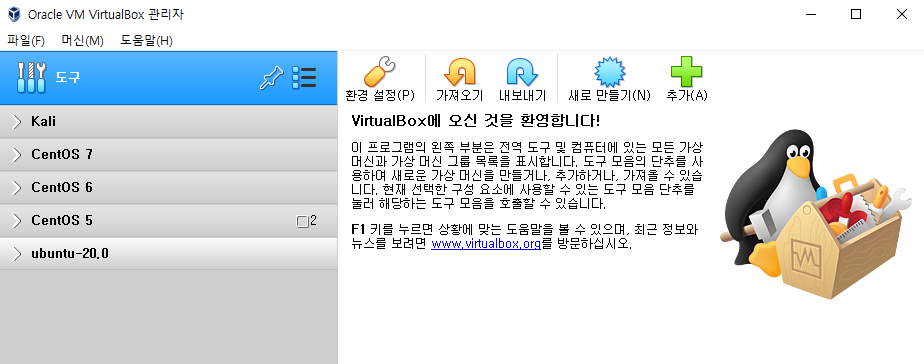 펭귄친구가 반겨주는군요
펭귄친구가 반겨주는군요
(저는 이미 설치되어 있고 많은 서버가 이미 설치되어 있어서 왼쪽에 탭으로 구분 해두었습니다. 여러분께서는 아무 것도 존재 하지 않는게 삐빅 정상입니다.)
- 서버 생성하기 🧱
1. 새로만들기 클릭!
2. 이름과 설치할 폴더를 설정!
(폴더의 경우 클릭하여 기타를 선택해 내가 원하는 경로 지정 가능)
이름을 적다보면 아래 '종류', '버전'이 자동으로 선택된다.
❗ 인식이 잘못될 수 있으니 필히 확인!
*Red Hat 기반의 CentOS 7.9 버전을 설치 해 보겠습니다.
다 적으셨다면 다음을 클릭 해 주세요.
🧐 *Red Hat은 GNU Linux에서 파생되어 만들어진 리눅스의 한 계열입니다.
Fedora, Debian, Ubuntu 등등 많은 계열이 존재합니다.
3. 메모리 설정
메모리는 다다익선이죠.
자신의 PC 메모리를 가상머신에게 할당 해 주는 부분입니다. (쉽게 말해 빌려주는 겁니다)
메모리가 여유 있으시다면 Linux 서버 = 2G, Windows 서버 = 4G 를 추천드립니다.
자 다음!
🤔 자, 걱정하지 마세요! 얼마나 줘야하지 아직도 고민이시라면 나중에 설치가 끝나고 사용중에 메모리 변경도 가능합니다.
4. 하드 디스크 설정
가상머신이 사용할 디스크 공간을 만들어 줍니다.만들기 클릭!
5. 하드 디스크 파일 종류 설정
가상 머신이 사용하는 디스크의 확장자를 정해줍니다.
VDI = Oracle VM에서만 사용
VHD = Oracle VM, Hyper-V, Xen 등의 다른 가상머신 Software에서도 사용 가능
VMDK = VMware 에서 사용 가능저는 Oracle VM에서만 사용 할겁니다! 다음!
6. 아직 하드 디스크 설정입니다만
자 앞 날은 어떻게 될지 모르니 그냥 동적 할당 선택!다음!
7. 아직 하드 디스크 설정입니다만2222
아직도 디스크 설정이냐구요? 용량은 정해줘야죠~
저는 디스크가 남아돌아서 30G 넉넉하게 주겠습니다 (아무리 그래도 10G 이상은 주자구요..)만들기!
🧐 나중에 머신에 디스크 추가하는 파트도 다룰 예정입니다.
- 생성완료! ✔
드디어 생겼군요. 왼쪽 리스트에 추가된 모습을 보실 수 있습니다.
이게 끝이냐구요? 그럴리가요 OS 설치 안했습니다 아직
OS 설치하러
Next Level 👈
하기 싫으시다구요?
창 닫기